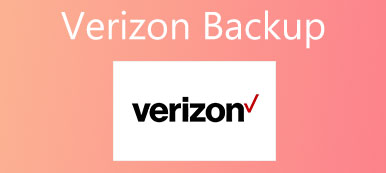백업에 대해 이야기할 때 SD 카드는 항상 중요한 옵션입니다. SD 카드는 스마트폰의 백업, 전송, 복원, 내부 저장공간 확장에 편리한 수단인 것은 사실입니다. 오늘날 스마트폰 내부 저장소는 거의 임계점에 도달했습니다.

다행히도 SD 카드 백업을 통해 기기의 메모리를 확보할 수 있습니다. 그러나 다른 첨단 기술과 마찬가지로 SD 카드에도 단점이 있습니다. 예를 들어 취약성은 SD 카드의 단점 중 하나입니다. 어쨌든 이 튜토리얼에서는 SD 카드 백업에 대해 알아야 할 지식을 보여드리겠습니다.
파트 1: SD 카드 백업에 대한 중요한 팁
사람들이 외국을 여행할 때 SD 카드 백업은 필수 하드웨어입니다. SD 카드를 사용하여 사진 및 기타 파일을 백업하는 방법에 대한 몇 가지 팁이 있습니다.
- 1. 날짜와 시간을 올바르게 설정하십시오. 나중에 SD 카드 백업에 사진과 파일을 정리할 때 시간별로 쉽게 분류할 수 있습니다.
- 2. 파일을 정기적으로 백업하십시오. 디지털 카메라나 스마트폰으로 사진을 찍더라도 매일 파일을 SD 카드에 백업하는 것이 좋습니다. 공간을 확보하고 더 많은 것을 녹음할 수 있습니다.
- 3. 전문 도구를 사용하여 SD 카드 백업에서 컴퓨터로 파일을 전송합니다. SD 카드에 비해 컴퓨터는 더 큰 공간과 더 안정적인 저장 공간을 가지고 있습니다.
- 4. 가능한 경우 클라우드 서비스를 사용하여 SD 카드용 백업을 만듭니다. Google Photos, Dropbox, OneDrive 및 iCloud는 사용자에게 무료 저장 공간을 제공합니다. SD 카드의 사진과 비디오를 클라우드 서버에 간단히 저장할 수 있습니다.
파트 2: 보안을 사용하여 SD 카드를 컴퓨터에 백업하는 방법
SD 카드 백업이 휴대가 가능하다는 것은 부인할 수 없지만 SD 카드의 저장 공간이 제한되어 있고 파손되기 쉽다는 점을 고려하면 SD 카드 백업을 컴퓨터에 저장하는 것이 좋습니다. 먼저 SD 카드 리더기가 필요합니다. 다음은 시중에서 판매되는 최고의 SD 카드 리더입니다.
| 스토리지 | Wi-Fi 인터넷 | 내장 배터리 | 지원 장치 | |
|---|---|---|---|---|
| RAVPower 파일 허브 | √ | √ | 스마트폰, 태블릿, 노트북 | |
| RAVPower FileHub 플러스 | √ | 외부 배터리 팩 | 스마트폰, 태블릿, TV | |
| Nexto 500GB 휴대용 백업 솔루션 | 500GB | √ | 카메라, 캠코더 | |
| Voberry® MINI 5Gbps 초고속 USB 3.0+OTG 마이크로 SD/SDXC TF 카드 리더 어댑터 | 마이크로 SD/SDXC/TF 카드 | |||
| CyberTech 번개 iReader | iOS 및 Android 기기 |
또한 일반인에게는 전문적인 SD 카드 백업 도구가 필요합니다. 이 시점에서 Apeaksoft를 권장합니다. 안드로이드 데이터 백업 및 복원, 다음과 같이 사용하기 쉬운 많은 기능을 통합하기 때문입니다.
- 한 번의 클릭으로 Android 기기의 내부 저장소 및 SD 카드에 대한 백업을 만듭니다.
- SD 카드 백업에서 컴퓨터로 특정 데이터 유형을 선택적으로 저장합니다.
- SD 카드에서 컴퓨터의 파일 및 문서를 암호화하여 저장합니다.
- SD 카드 데이터를 원래 상태로 컴퓨터에 저장합니다.
- Samsung, LG, Moto, Huawei 및 HTC 등과 같은 주요 제조업체의 모든 Android 기기를 지원합니다.
- 더 넓은 범위의 데이터 유형 및 형식으로 작업합니다.
즉, Android 백업 및 복원은 SD 카드 백업을 Windows 10/8/7/XP에 저장하는 가장 좋은 방법입니다.
SD 카드를 컴퓨터에 백업하는 방법
1단계 최고의 SD 카드 백업 도구를 컴퓨터에 설치
컴퓨터에 Android 데이터 백업 및 복원을 다운로드하여 설치합니다. Windows용과 Mac용 버전이 각각 하나씩 있습니다. SD 카드를 Android 기기에 연결하고 USB 디버깅 모드를 활성화한 다음 휴대폰을 컴퓨터에 연결합니다. 백업 도구를 실행하고 Android를 인식합니다.

2단계 백업할 데이터 유형 선택
홈 인터페이스에는 "장치 데이터 백업" 및 "원클릭 백업"의 두 가지 백업 SD 카드 관련 옵션이 있습니다. 전체 전화를 백업하려면 후자를 클릭하십시오. 특정 데이터 유형을 백업하려면 이전 데이터 유형을 눌러 다음 창을 여십시오. 여기에서 어떤 데이터 유형을 선택하십시오.
참고: "암호화된 백업" 옵션은 비밀번호로 SD 카드 백업을 보호하는 데 사용됩니다.

3단계 한 번의 클릭으로 SD 카드 백업
설정 후 오른쪽 하단의 "시작" 버튼을 클릭하여 컴퓨터의 SD 카드 및 Android 내부 저장소 백업을 시작합니다. 다음에 실수로 SD 카드 백업을 지웠을 때 "복원" 기능을 사용하여 간단하게 다시 가져오세요.

파트 3: 손상된 SD 카드에서 데이터를 검색할 수 있습니까?
SD 카드 백업이 손상되었거나 손상된 것을 발견하면 가장 먼저 수행 중인 작업을 중지하고 Apeaksoft와 같은 최상의 SD 카드 복구 도구를 찾는 것입니다. 안드로이드 데이터 복구. Android 기기와 연결된 SD 카드 백업 모두에서 손상된 파일을 복구할 수 있습니다. 가장 큰 장점은 손상된 데이터를 쉽게 복구할 수 있도록 돕는 것입니다.
1단계 SD 카드를 복구 소프트웨어에 연결
손상된 SD 카드를 Android 휴대폰에 삽입한 다음 Android 휴대폰을 컴퓨터에 연결합니다. 컴퓨터에 설치한 후 최고의 SD 카드 백업 복구 도구를 실행하십시오. 장치를 자동으로 감지합니다.

2단계 복구를 위한 데이터 세부 정보 미리보기
데이터 유형 창에서 연락처와 같은 각 데이터 유형 앞의 확인란을 선택합니다. 또는 "모두 선택" 옵션을 선택하여 모든 파일을 복구하십시오. "다음" 버튼을 클릭하여 세부 정보 창을 엽니다. 여기에서 내부 저장소와 SD 카드 백업에 저장된 모든 파일을 미리 보고 복구할 파일을 선택할 수 있습니다.

3단계 손상된 SD 카드 복구
준비가 되었으면 "복구" 버튼을 클릭하십시오. 팝업 대화 상자에서 데이터를 저장할 대상을 선택하고 "복구"를 다시 선택하십시오. 몇 초 안에 손상된 SD 카드 백업에서 데이터를 추출할 수 있습니다.

결론
SD 카드는 스토리지를 확대하고 디지털 장치 간에 파일을 백업하고 전송하는 데 가장 널리 사용되는 방법 중 하나입니다. 이번 포스팅에서는 SD카드 백업 사용법에 대해 알아보았습니다. Android 기기가 있는 경우 백업 기기로 SD 카드를 지원할 수 있습니다. 그리고 iOS 장치의 경우 무선 지원 SD 카드 판독기가 SD 카드 백업을 만드는 데에도 도움이 될 수 있습니다. 반면에 SD 카드는 여행 중에 휴대할 수 있다는 것은 사실입니다. 그러나 안정적인 백업 방식은 아닙니다. 따라서 Apeaksoft Android Backup & Restore를 사용하여 SD 카드의 파일을 컴퓨터에 백업하는 것이 좋습니다. SD 카드가 손상된 경우 Apeaksoft Android Data Recovery를 사용하면 손실된 파일을 간단하게 복구할 수 있습니다.